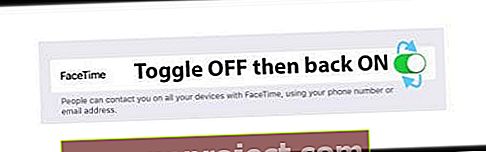สงสัยว่าจะทำอย่างไรเมื่อ iMessage แสดงหมายเลขโทรศัพท์ผิด? ผู้ใช้หลายคนรายงานว่าแอป iMessage ยังคงแสดงหมายเลขโทรศัพท์เดิมหลังจากเปลี่ยนหรือย้ายหมายเลขโทรศัพท์แล้ว
ปัญหานี้มักจะปรากฏขึ้นหลังจากอัปเดตเป็น iOS ใหม่หรือหลังจากการเปิดใช้งาน iMessage และการเปิดใช้งาน FaceTime เมื่อแตะที่“ ใช้ Apple ID ของคุณสำหรับ iMessage” iMessage ไม่อัปเดตด้วยหมายเลขที่ถูกต้องและโทรศัพท์แสดงหมายเลขผิดในการตั้งค่าข้อความภายใต้ส่งและรับ!
สาเหตุอื่น ๆ ของปัญหานี้ ได้แก่ :
- การโอนหมายเลข iPhone จากผู้ให้บริการรายอื่น
- เปลี่ยนหมายเลขโทรศัพท์ iPhone ของคุณ
หากคุณพบปัญหานี้บน iPhone ของคุณให้ลองทำตามขั้นตอนเหล่านี้เพื่อพยายามแก้ไขปัญหา 
แก้ไข iMessage แสดงหมายเลขโทรศัพท์ผิด
ตรวจสอบยอดเงินของคุณ
เนื่องจาก iPhone ของคุณใช้การเปิดใช้งาน SMS สำหรับ iMessage คุณจึงต้องมีเครดิตกับผู้ให้บริการของคุณเพื่อส่งข้อความ SMS เพื่อยืนยันหมายเลขโทรศัพท์และข้อมูลอื่น ๆ กับ Apple
การเพิ่มเงินเพียงหนึ่งดอลลาร์ช่วยแก้ปัญหานี้ให้กับผู้คนจำนวนไม่น้อยที่มีแผน iPhone แบบจ่ายตามการใช้งาน
สลับปิดและเปิด iMessage
- ลองปิด iMessage ( การตั้งค่า> ข้อความ> iMessage )

- ปิดโทรศัพท์ของคุณแล้วรอ 5-10 นาที
- แตะการตั้งค่า> โทรศัพท์> หมายเลขของฉันและยืนยันว่าหมายเลขโทรศัพท์ของคุณถูกต้อง
- สุดท้ายให้เปิด iMessage กลับไปที่เปิด ( การตั้งค่า> ข้อความ ) แล้วไปที่การตั้งค่า> ข้อความ> ส่งและรับและดูว่าหมายเลขที่ถูกต้องแสดงอยู่ใต้“ เริ่มการสนทนาใหม่จาก” หรือไม่
ออกจากระบบและกลับเข้าสู่ FaceTime
- ไปที่การตั้งค่า> FaceTimeและออกจากระบบ Apple ID ของคุณ
- รอ 30 วินาที
- ลงชื่อกลับเข้าสู่ FaceTime
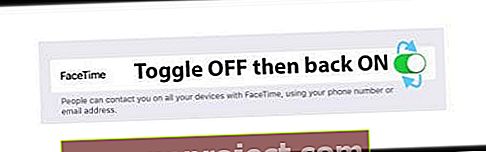
หากคุณไม่เคยใช้ FaceTime ให้เปิดใช้งานและลงชื่อเข้าใช้ด้วย Apple ID ของคุณ
ปิดและเปิดทั้ง iMessage และ FaceTime
- ปิด iMessage
- แตะ การตั้งค่า > ข้อความและสลับปิด iMessage
- ปิด FaceTime
- แตะ การตั้งค่า > FaceTimeและสลับ FaceTime Off
- รีสตาร์ทอุปกรณ์
- สลับทั้ง iMessage และ FaceTime อีกครั้ง
- สิ่งนี้บังคับให้ iMessage และ FaceTime เปิดใช้งานอีกครั้งด้วยหมายเลขปัจจุบันของ iPhone ของคุณ
- ส่งข้อความและดูว่าปัญหาได้รับการแก้ไขหรือไม่
หากปัญหายังคงอยู่ให้ทำตามขั้นตอนเพิ่มเติมเหล่านี้
- ทำตามขั้นตอนที่ 1 และ 2 (ปิดทั้ง iMessage และ FaceTime)
- รีเซ็ตการตั้งค่าเครือข่าย
- ไปที่ การตั้งค่า> ทั่วไป > รีเซ็ต > รีเซ็ตการตั้งค่าเครือข่าย

- การดำเนินการนี้จะลบรหัสผ่าน WiFi ที่บันทึกไว้ทั้งหมด แต่จะไม่ลบข้อมูลใด ๆ
- ไปที่ การตั้งค่า> ทั่วไป > รีเซ็ต > รีเซ็ตการตั้งค่าเครือข่าย
- สลับทั้ง iMessage และ FaceTime อีกครั้ง
- ส่งข้อความและดูว่าปัญหาได้รับการแก้ไขหรือไม่
อัปเดตการตั้งค่าการส่งและรับ
- บน iPhone ของคุณไปที่การ ตั้งค่า> ข้อความ> แล้วแตะส่งและรับ

- ออกจากระบบบัญชี Apple ID ของคุณ
- ปิด iMessage แล้วรอ 30 วินาที
- เปิด iMessage อีกครั้ง
- สิ่งนี้บังคับให้ iMessage เปิดใช้งาน iMessage อีกครั้งด้วยหมายเลขปัจจุบันของ iPhone ของคุณ
- ลงชื่อเข้าใช้ด้วย Apple ID ของคุณหากมีการร้องขอ
ลงชื่อออก Apple ID ของคุณและกลับเข้า
- สำรองข้อมูลอุปกรณ์ของคุณด้วยตนเองโดยใช้ iCloud หรือ iTunes
- ออกจากระบบ FaceTime
- ออกจากระบบ Apple ID ของคุณชั่วคราวผ่านการตั้งค่า> โปรไฟล์ Apple ID> ออกจากระบบ (เลื่อนลงไปด้านล่างเพื่อดูตัวเลือกนี้)

- ปิด iMessage และ FaceTime
- ปิด iPhone ของคุณ
- ถอดซิมการ์ดของคุณแล้วใส่เข้าไปใหม่

- ใช้เครื่องมือซิมพินนิรภัยหรือคลิปหนีบกระดาษเพื่อเปิดถาดซิม
- เปิดโทรศัพท์ของคุณอีกครั้ง
- สำหรับ eSIM ให้นำ eSIM ออกและสแกนรหัส QR สำหรับ eSIM ของคุณอีกครั้ง
- ถอดซิมการ์ดของคุณแล้วใส่เข้าไปใหม่
- รีเซ็ตการตั้งค่าเครือข่ายโดยไปที่ทั่วไป> รีเซ็ต> รีเซ็ตการตั้งค่าเครือข่าย
- สลับกลับทั้ง iMessage และ FaceTime
- ลงชื่อเข้าใช้อีกครั้งด้วย Apple ID ของคุณ
เปลี่ยนรหัสผ่าน Apple ID ของคุณ
หากหมายเลขโทรศัพท์ที่คุณต้องการลบเป็นของ iPhone ที่คุณไม่สามารถเข้าถึงหรือไม่ได้เป็นเจ้าของอีกต่อไปให้ไปที่เว็บไซต์ Apple ID และเปลี่ยนรหัสผ่าน Apple ID ของคุณ
- การเปลี่ยนรหัสผ่านของคุณจะลบหมายเลขโทรศัพท์ทั้งหมดออกจาก iPad, iPod Touch และ Mac ของคุณ
- การโทรหรือข้อความสำหรับหมายเลขที่ถูกลบจะไม่ปรากฏบนอุปกรณ์เหล่านั้นอีกต่อไป
หลังจากอัปเดตรหัสผ่าน Apple ID ของคุณ
- ไปที่การตั้งค่า> โปรไฟล์ Apple ID
- หากคุณออกจากระบบแล้วให้ป้อน Apple ID และรหัสผ่านที่อัปเดตแล้ว
- หากคุณลงชื่อเข้าด้วย Apple ID ก่อนหน้าของคุณให้แตะ Apple ID ของคุณจากนั้นแตะลงชื่อออก จากนั้นป้อน Apple ID และรหัสผ่านที่อัปเดตแล้ว
- ปิดและเปิด iMessage และ FaceTime แล้วลงชื่อเข้าใช้ด้วย Apple ID และรหัสผ่านที่อัปเดต
เคล็ดลับสำหรับผู้อ่าน 
- บน iPhone ของคุณไปที่การตั้งค่า / โทรศัพท์และตรวจสอบว่าหมายเลข "โทรศัพท์ของคุณ" คืออะไร Mine แสดงหมายเลข iMessage ที่ไม่ถูกต้อง ฉันแก้ไขสิ่งนี้เป็นหมายเลข iPhone ที่ถูกต้องจากนั้นหลังจากได้รับแจ้งการยืนยันใหม่หมายเลข iMessage และ FaceTime ของฉันก็เปลี่ยนไป ... แก้ไขปัญหาได้แล้ว!
- ออกจากระบบ Apple ID ของคุณปิด iMessages และ FaceTime จากนั้นรีเซ็ตการตั้งค่าเครือข่าย หลังจากนั้นให้นำผู้ให้บริการออกจากโทรศัพท์ สำหรับ eSIM ให้สแกนโค้ด QR สำหรับ eSIM ของคุณอีกครั้ง เมื่อได้รับการยอมรับแล้วให้ใครสักคนโทรไปที่หมายเลขโทรศัพท์ของคุณและส่งข้อความ สำหรับฉันปัญหาได้รับการแก้ไขแล้ว!
- Chanyi แนะนำให้ไปที่การตั้งค่า> iCloud> พวงกุญแจแล้วปิดพวงกุญแจแล้วเปิดใหม่อีกครั้ง คุณเห็นคำเตือนเกี่ยวกับการปิดใช้งานพวงกุญแจสำหรับอุปกรณ์ที่เกี่ยวข้องก่อนหน้า iOS 8 ให้กดตกลง หลังจากทำสิ่งนี้ทุกอย่างทำงานได้ดีและหมายเลขโทรศัพท์ที่ถูกต้องปรากฏขึ้น!
- Reader EFP ค้นพบสิ่งต่อไปนี้สำหรับการจ่ายเงินเมื่อคุณใช้ iPhone:
- ปิด iMessage และ FaceTime
- โทรหรือออนไลน์ไปยังผู้ให้บริการ iPhone ของคุณและเติมเงิน iPhone ของคุณในจำนวนเท่าใดก็ได้แม้จะน้อยที่สุด (ฉันเพิ่มเพียง 1 ดอลลาร์ในบัญชีของฉัน)
- หลังจากเติมเงินแล้วให้เปิด iMessage จากนั้นเปิด FaceTime
- ทั้ง iMessage และ FaceTime ทำงานได้ตามปกติแล้ว!
- ฉันอัปเดตหมายเลขโทรศัพท์ของฉันในข้อมูลการชำระเงินสำหรับ Apple ID ของฉันเป็นหมายเลข iPhone ของฉันและนั่นช่วยจัดเรียงสิ่งต่างๆ
- สิ่งที่แก้ไขสำหรับฉันคือไปที่การตั้งค่า> ผู้ติดต่อและนำเข้ารายชื่อซิมจากบัญชีของฉัน